Wix Payments:販売時点管理(POS)を有効にする
2分
重要:
Wix Payments うを決済代行サービスとして使用した Wix POS ソリューションは現在、米国、カナダ、英国に拠点を置く Wix 販売者のみご利用いただけます。
サイトダッシュボードで Wix POS を有効にして、ビジネス向けの複数の POS ソリューションにアクセスしましょう。POS が有効になり、Wix Payments アカウントが認証されたら、実店舗用に POS ハードウェアを注文したり、スマホを使用して販売を行ったりするなど、ニーズに合ったソリューションを選択することができます。
始める前に:
- Wix POS を有効にするには、まず Wix Payments アカウントを設定する必要があります。
- 出金を受け取るには、Wix Payments ではすべてのアカウントが認証プロセスを受ける必要があります。認証プロセスの詳細はこちら
基本情報 | |
|---|---|
サポートされた国 | カナダ、米国、英国 |
サポートされた通貨 | CAD、USD、GBP |
決済手数料 | 米国:2.6% + 0 USD カナダ:2.7% + 0 CAD カナダ Interac:0.15 CAD 英国:1.7% + 0 GBP |
出金頻度 | 毎日、毎週、毎月 |
要件 | 完全に認証済みの Wix Payments 販売者アカウント。Wix Payments に接続する方法はこちら |
Wix POS を有効にする方法:
- サイトダッシュボードで「決済方法」にアクセスします。
- 「Wix Payments」横の「管理」をクリックします。
- 「販売時点管理(POS)」横のトグルを有効にします。
注意:米国またはカナダにお住まいで、「販売時点管理(POS)」オプションが表示されない場合は、カスタマーケアまでお問い合わせください。
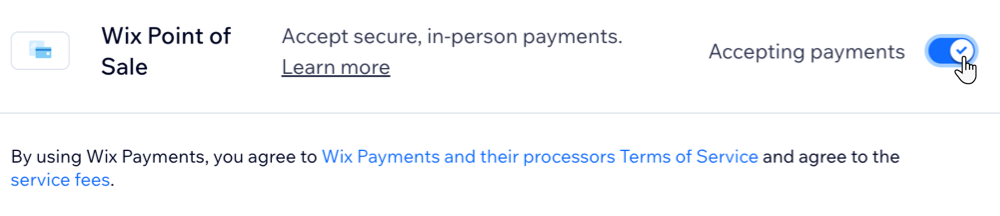
- (必要な場合)認証を完了します。認証状況は、Wix Payments 管理画面から追跡できます。
次のステップ:
販売時点管理(POS)を有効にし、Wix Payments アカウントが認証されたら、ビジネスに最適な POS ソリューションを選択できます。

